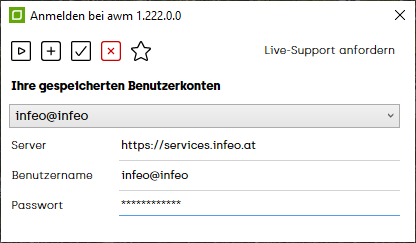Anmelden bei awm
Um sich bei awm client anzumelden halten Sie bitte die Zugangsdaten bereit, die Ihnen von infeo übermittelt wurden.
Starten Sie dann awm client und warten Sie, bis Sie den Anmeldebildschirm sehen.
Sie können entweder eine gespeicherte Verbindung wählen, oder eine neue Verbindung anlegen.
Gespeicherte Verbindungen
Gespeicherte Verbindungen sind in den lokalen Benutzereinstellungen ihres Windows-Benutzeraccounts gespeichert und werden nur für den aktuell angemeldeten Benutzer gespeichert.
Neue Verbindung
Klicken Sie auf ![]() um eine neue Verbindung anzulegen.
um eine neue Verbindung anzulegen.
Geben Sie im Bereich Verbindungsdetails ihre Zugangsdaten ein.
- Server: Standardmäßig ist data.infeo.at eingestellt. Behalten Sie diese Einstellung bitte bei.
- Beschreibung: ist ein von Ihnen frei wählbares Textfeld um ihrer gespeicherten Verbindung einen Namen zu geben.
- Kunde: Geben Sie hier den Kundennamen ein, den Sie von infeo erhalten haben.
- Benutzername: Geben Sie hier den Benutzernamen ein, den Sie von infeo erhalten haben.
- Passwort: Geben Sie hier das Passwort ein, dass Sie von infeo erhalten haben.
Drücken Sie abschließend auf das Datei:awmclient save.png Symbol um die Verbindung abzuspeichern.
Die Verbindung ist jetzt in der Liste der gespeicherten Verbindungen verfügbar.
Um sich anzumelden klicken Sie das Datei:awmclient play.png Symbol.
Nach erfolgreicher Anmeldung sehen Sie als nächstes die Kartenansicht von awm client
Aktuelle Verbindung als Standardverbindung festlegen
Sie können neu erstellte Verbindungen sowie bereits gespeicherte Verbindungen als Standardverbindung festlegen.
Dazu müssen die Verbindungsdaten vollständig eingegeben sein bzw. die gespeicherte Verbindung muss ausgewählt sein.
Klicken Sie dann auf das Datei:icon default.png Symbol.
Nun wird jedes Mal beim Starten von awm client diese Verbindung automatisch ausgewählt.
Verbindung löschen
Wählen Sie eine gespeicherte Verbindung aus der Liste aus und klicken Sie auf das Datei:awmclient delete.png Symbol um die gespeicherte Verbindung zu löschen.
Weiterlesen
Problembehandlung
Wenn Sie Probleme bei der Anmeldung haben sind diese meist auf Probleme mit ihrer Internetverbindung zurück zu führen.
Überprüfen Sie daher bitte immer zuerst, ob Sie über eine Internetverbindung verfügen.
Die folgendes Liste bietet einen Überblick über mögliche andere Ursachen:
Der angegebene Benutzername oder das angegebene Passwort ist nicht korrekt!
- Bitte überprüfen Sie ihre Benutzerdaten, geben Sie ihre Daten ggf. ernaut ein und drücken Sie auf das Speichern-Symbol
- Falls die Neueingabe der Benutzerdaten nichts bringt, wenden Sie sich an den Support von infeo
Ein anderer Benutzer ist bereits mit ihren Benutzerdaten angemeldet